Visio 2013是款功能十分强大的绘图软件,很多朋友在学习绘制E-R图时都需要使用到它。那么,windowsxp系统该如何安装、激活Visio 2013呢?今天,系统城小编就在这为你介绍下Visio 2013安装激活破解教程。
具体如下:
1、首先,我们打开浏览器。接着在浏览器中输入“Visio2003_SP3”,如图。
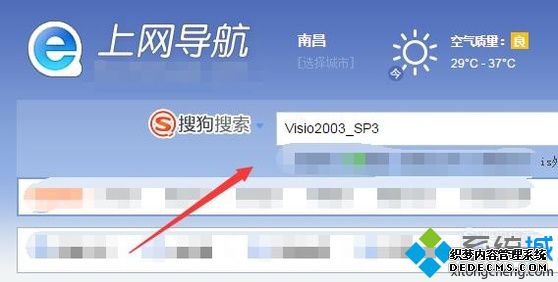
2、接着在出现的网页中找到“【visio】Microsoft Office Visio 2003 简体中文版-ZOL软件下载”,点击进去,如图。
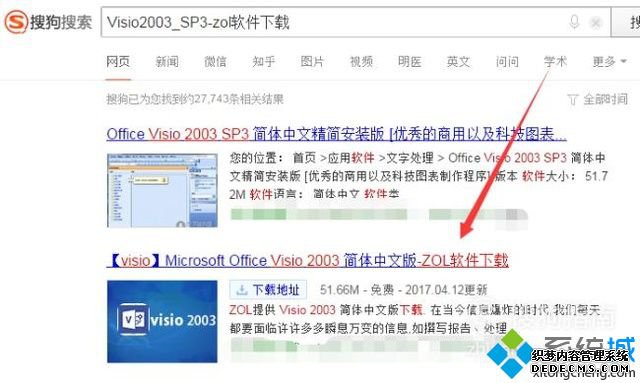
3、点击进去后,如图,我们下拉到下面,点击“官网下载1”,如图。
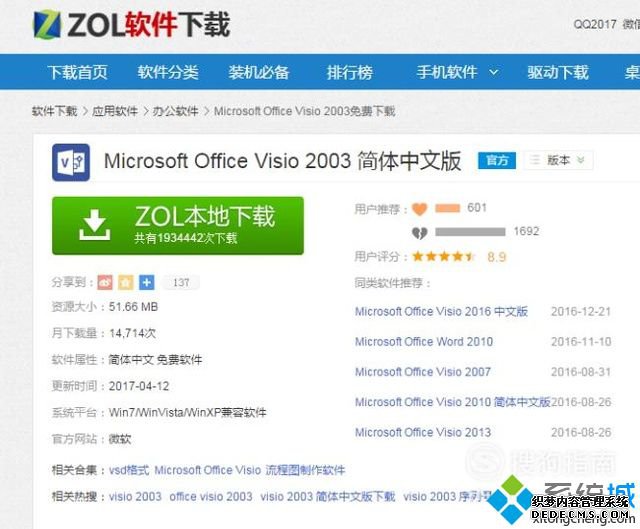
4、接着我们设置好下载位置,点击下载,如图。
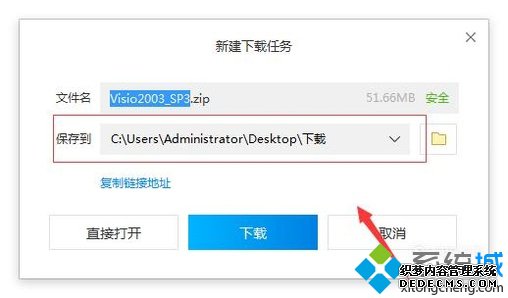
5、接着在我们刚刚设置好的位置中找到该文件夹,打开,如图。
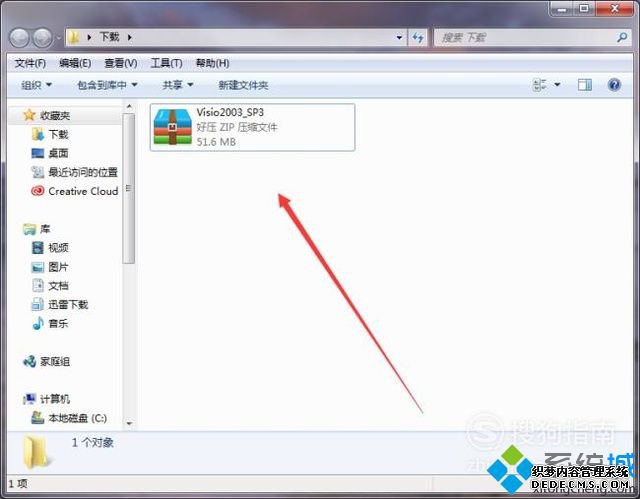
6、接着我们解压到当前文件夹,如图。
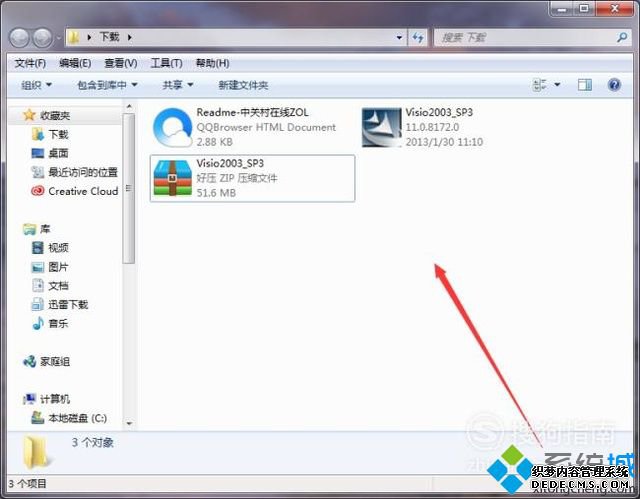
7、接着我们双击Visio2003_SP3,进行安装,如图。
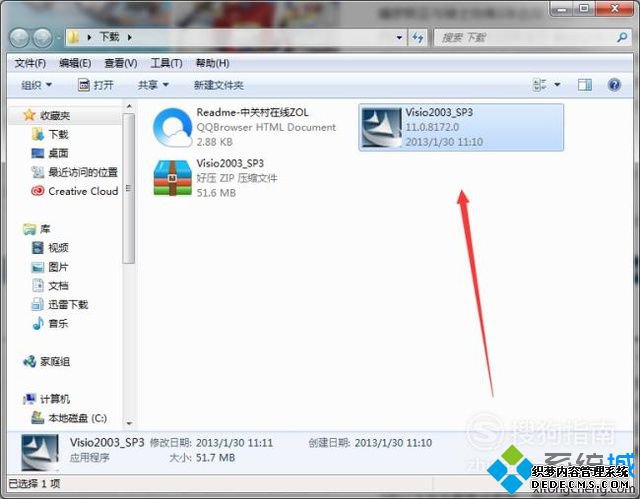
8、接着进入安装页面,如图。

9、接着用户名默认不要改,直接点击下一步就可以,如图。
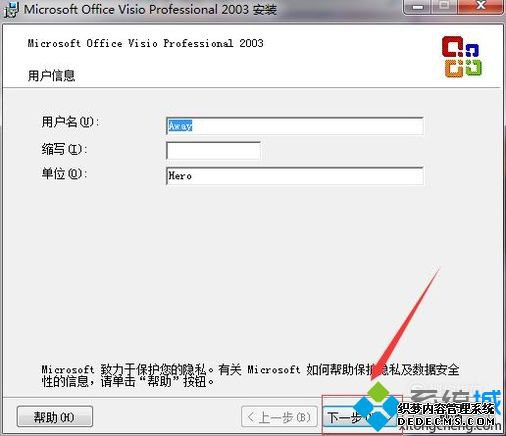
10、选择典型安装,设置安装位置,点击下一步,如图。
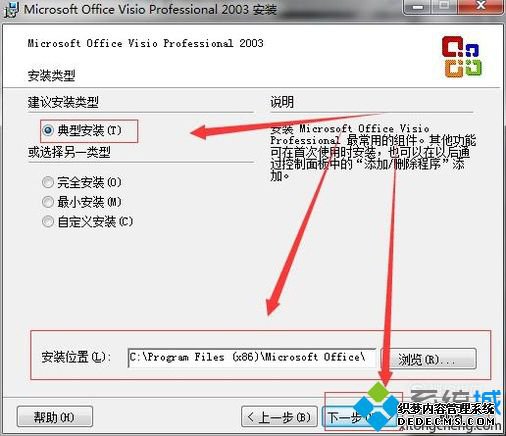
11、接着点击安装,如图。
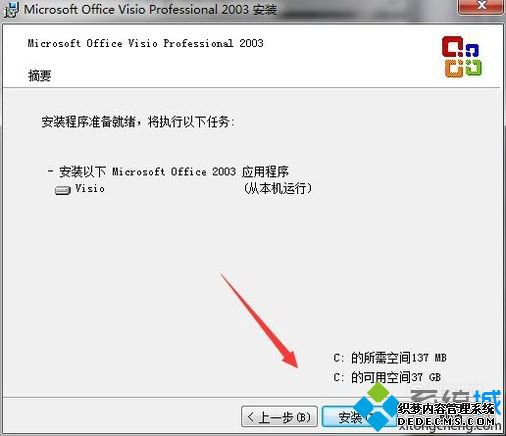
12、进入到安装页面,如图。
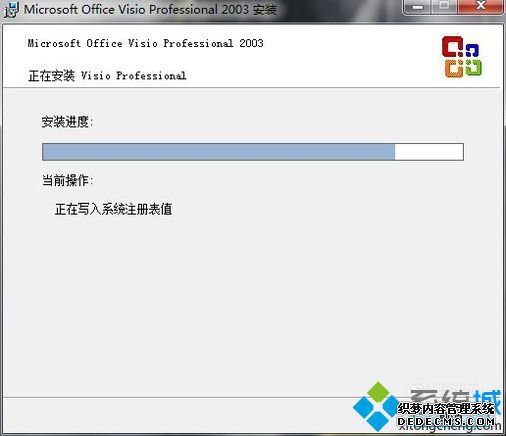
13、最后点击完成,到这,我们就完成了安装过程,如图。
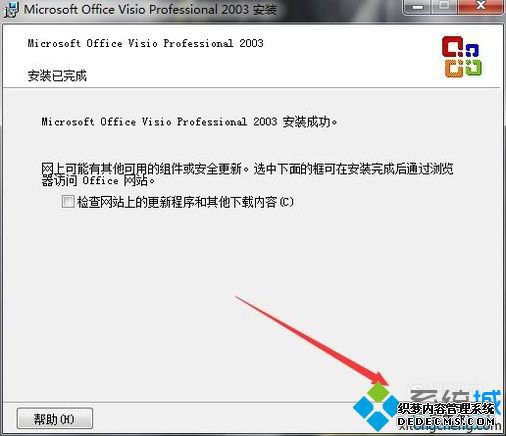
14、接着在桌面找到该软件快捷方式,双击,打开,如图。

15、经过小编验证,这款是不需要进行激活破解过程的,直接就可以使用了,如图。
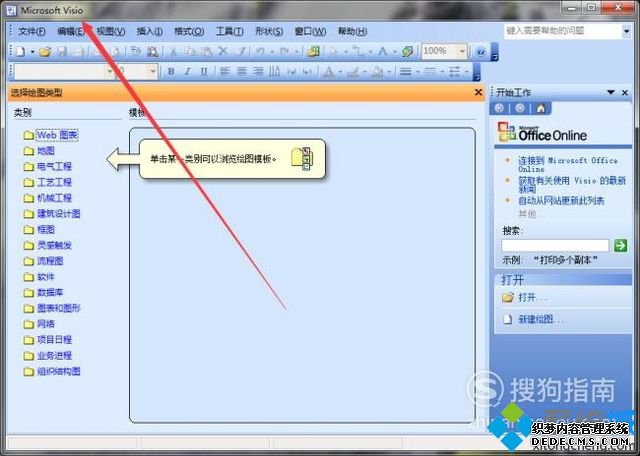
windowsxp系统安装、激活Visio 2013的方法就为大家介绍到这里了。更多关于winxp系统的软件问题,请关注系统城:/
------相关信息------



